iPhone の連絡先アプリが史上最大のアップデートを取得しました
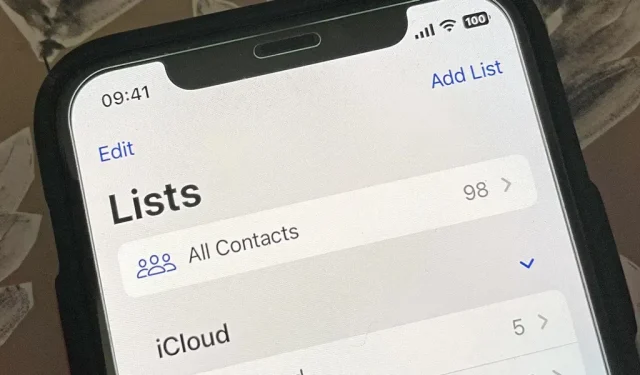
Apple の連絡先アプリが史上最大のアップデートを行いました。2008 年に初代 iPhone がリリースされて以来、連絡先の管理方法や連絡先の操作方法については、あちこちで小さなアップデートが行われただけです。iOS 16 ではこれが変わります。
Contacts に追加された最後の主要な機能は、「おやすみモード」を突破できる緊急連絡先であり、それは iOS 10 でのものでした。それ以前の iOS 7 では、AirDrop 連絡先を使用してソーシャル プロファイルを追加する機能が提供されていました。iOS 6 では、すべてのフィールドを検索し、テキスト メッセージ内の連絡先ごとに個別の振動を設定できます。iOS 5 では家族関係フィールドが追加されました。これらのアップデートはどれも、以下のものと比較できません。
これらの変更は、まだベータ版である iPadOS 16 for iPad にも適用されます。
1. 重複した連絡先の簡素化された結合
macOS の連絡先アプリには、少なくとも連絡先がまだアドレス ブックと呼ばれていた 2005 年の Mac OS X Tiger 以来、重複する連絡先を検索して結合する機能が備わっていました。そして今回、新しい iOS 16 アップデートがついに iPhone に導入されました。
iPhone がすべてのアカウントで同じ連絡先の複数のエントリを検出すると、「すべての連絡先」リストの上部に新しい「重複が見つかりました」セクションが表示され、見つかった重複の数が表示されます。「重複を表示」をクリックすると、すべての連絡先を一度に結合することも、各連絡先を選択して最初に情報を表示してから個別に結合することもできます。
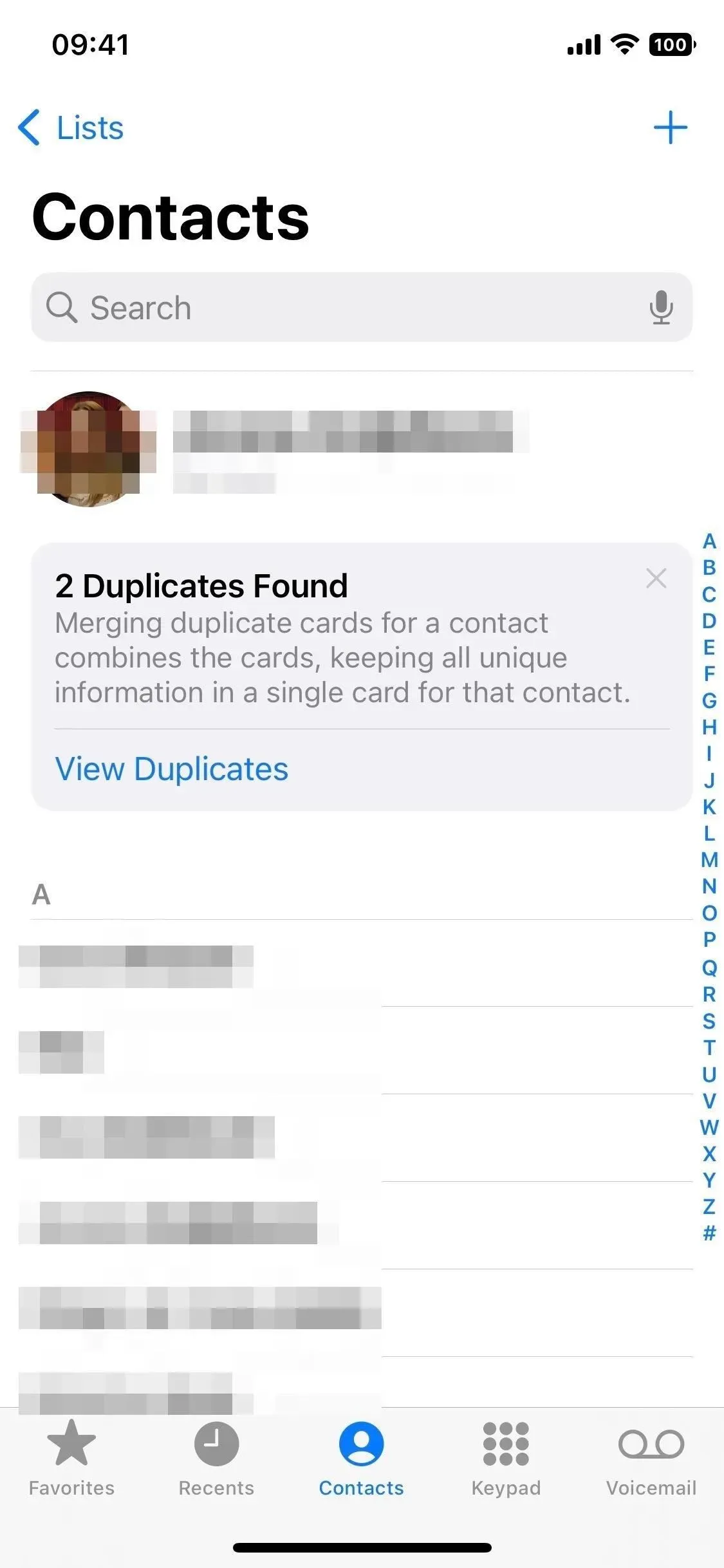
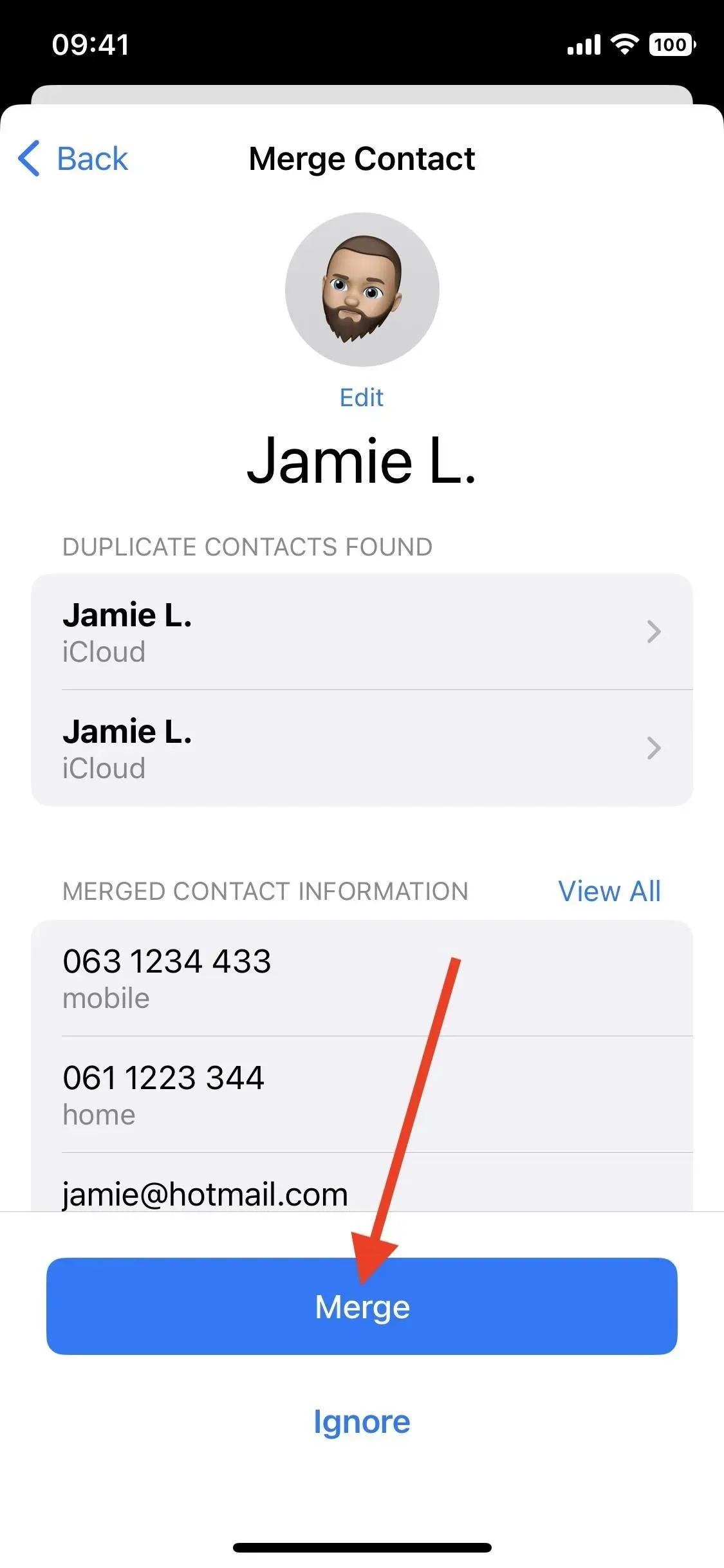
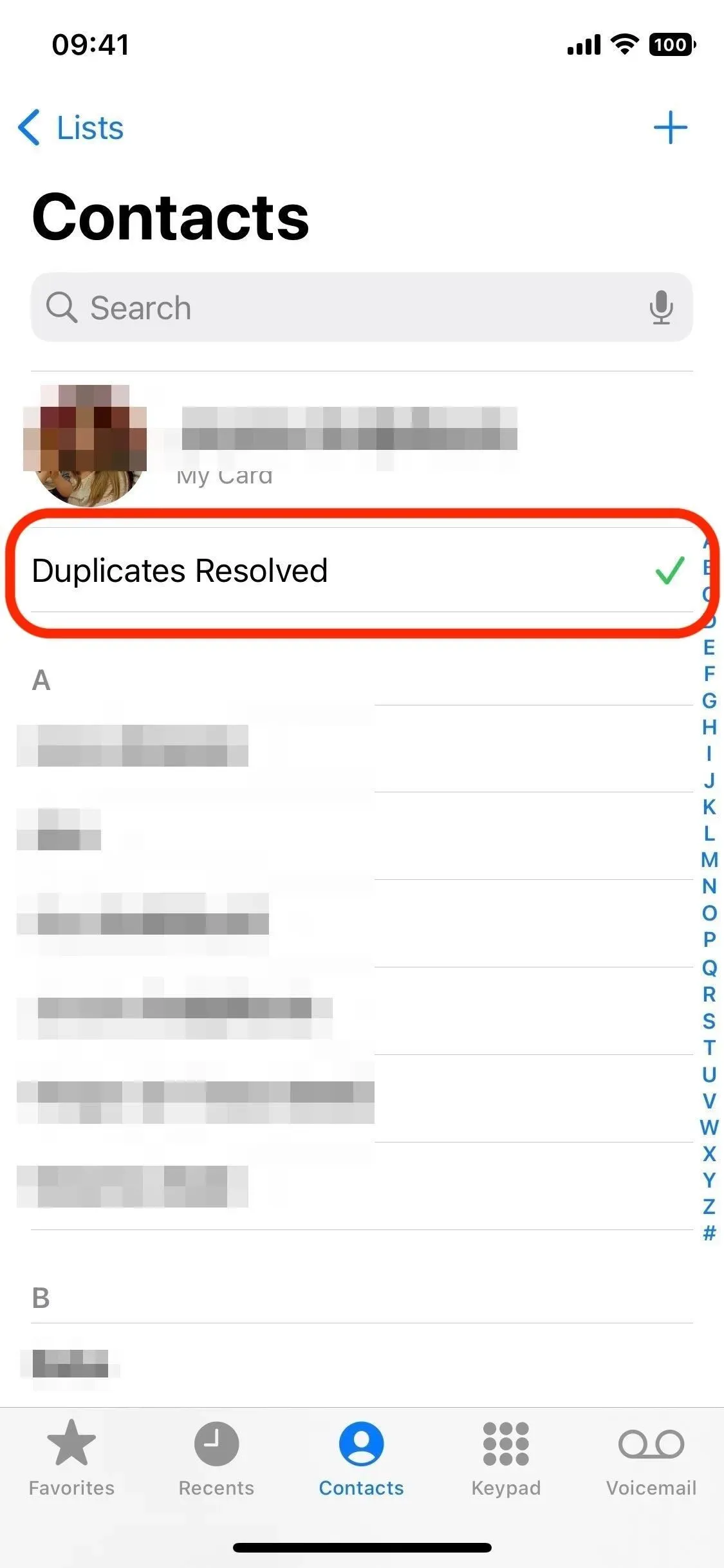
2. 連絡先リストの作成と管理
おそらく、iOS 16 の連絡先アプリへの最も重要な追加機能はグループ管理です。グループ管理は、macOS と iCloud では常に利用可能だったようです。iPhone でグループを表示することはできましたが、グループ全体を非表示または表示すること以外はほとんどできませんでした。
これで、連絡先グループを完全に制御できるようになりました。iCloud や Gmail などのアカウントでリストを作成、削除、名前変更したり、リストに連絡先を追加したり削除したりできます。実際、連絡先リストの操作については多くのことを説明しているので、詳細については連絡先リストの完全なガイドを参照してください。
- 完全ガイド: あなたの iPhone には大規模な iCloud 機能が追加され、Mac は永遠に続きます
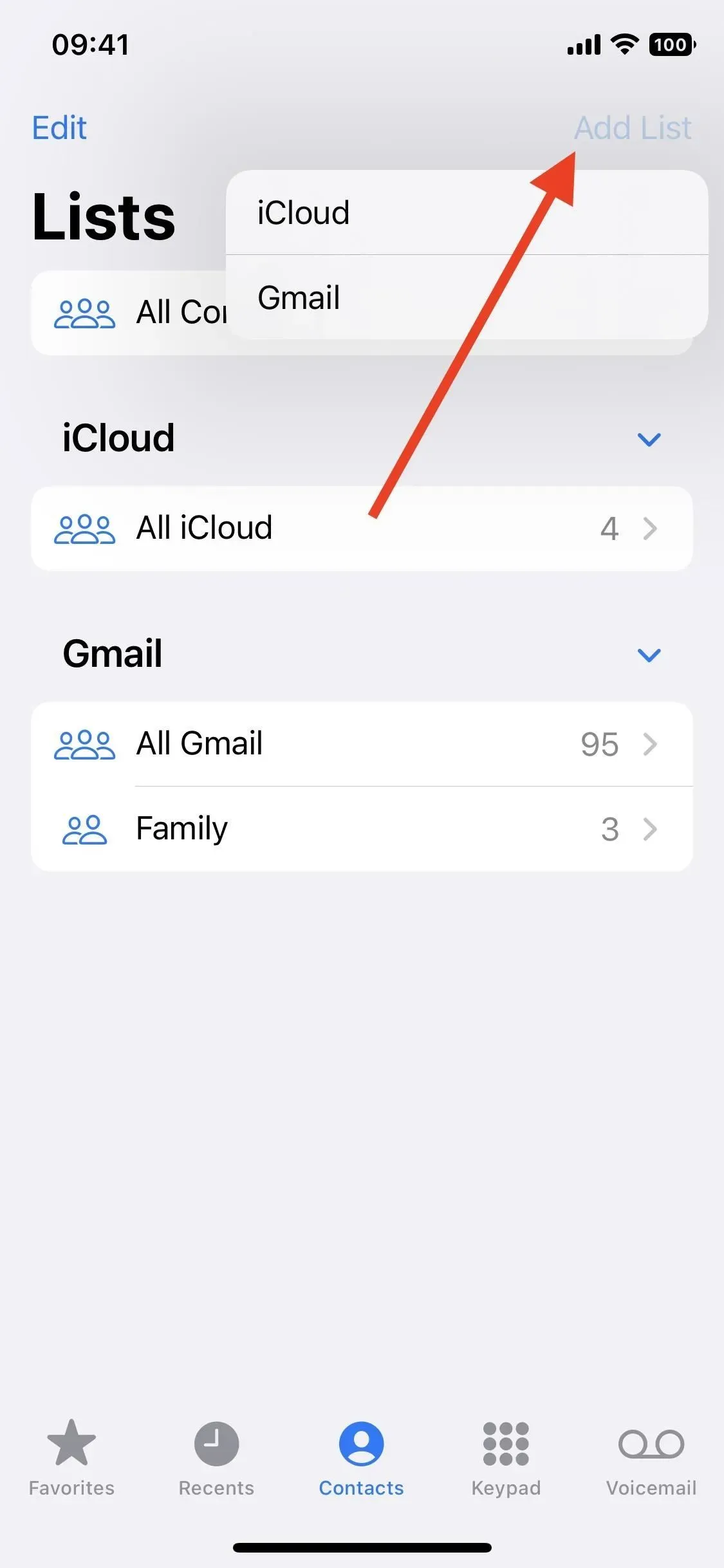
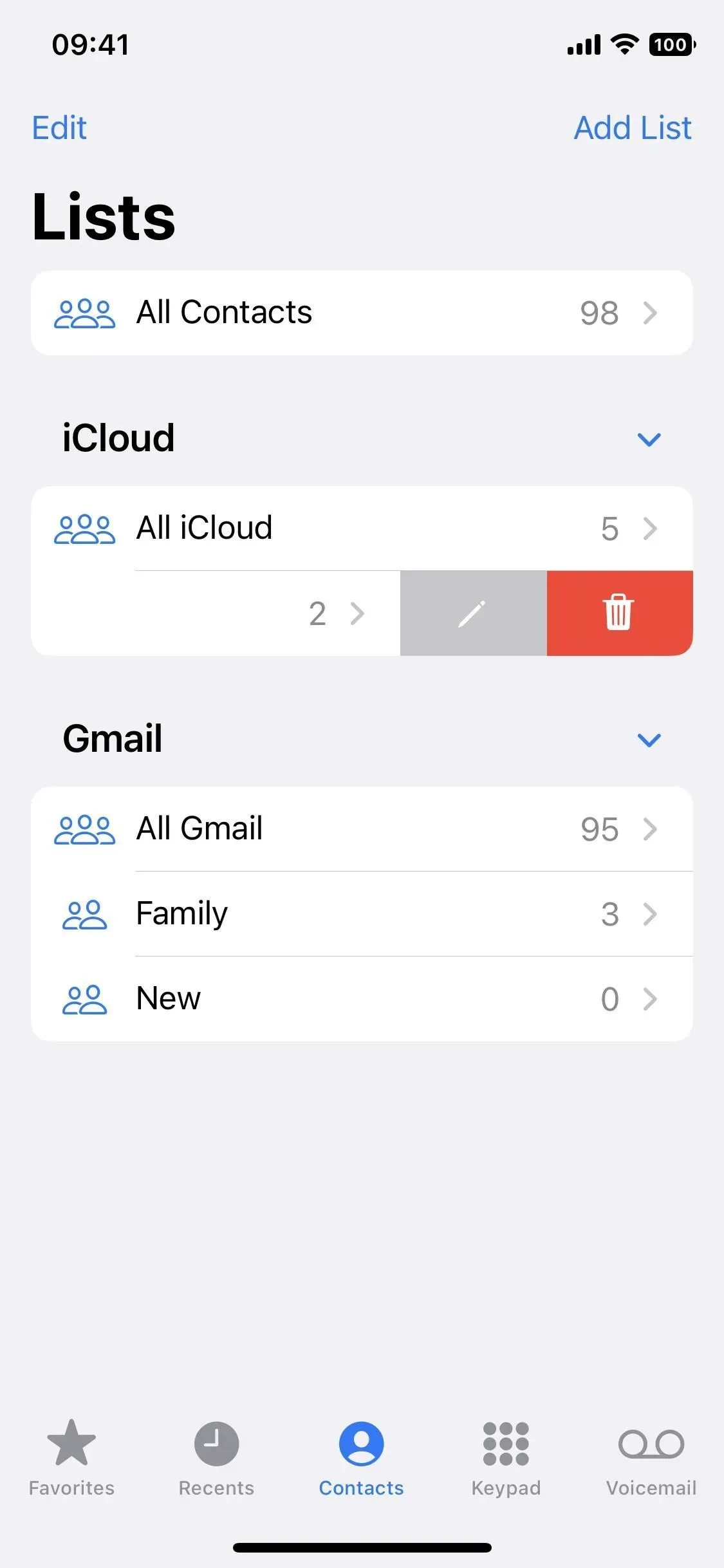
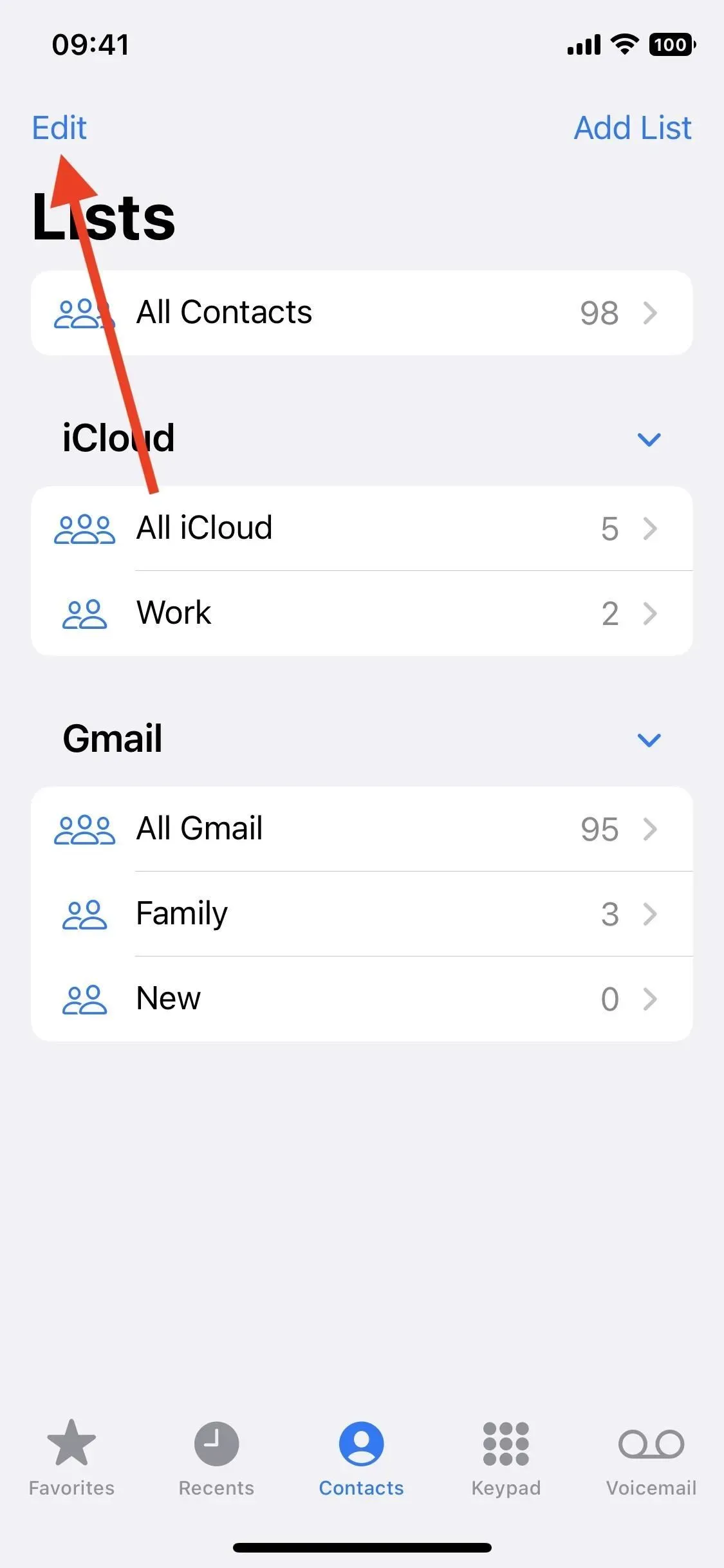
3. 電子メールまたはメッセージの連絡先リスト
以前は、メール アプリから連絡先のグループ全体にメッセージを送信できましたが、連絡先からメッセージを開始することはできませんでした。メッセージ アプリでグループ会話を作成できるようになりました。リスト内のメール アイコンをタップして電子メールを開始するか、リスト ビューでリスト名を長押しして [すべてに電子メール] または [すべてに通知] を選択します。リスト名を右にスワイプして、メールまたはメッセージのアイコンをタップすることもできます。
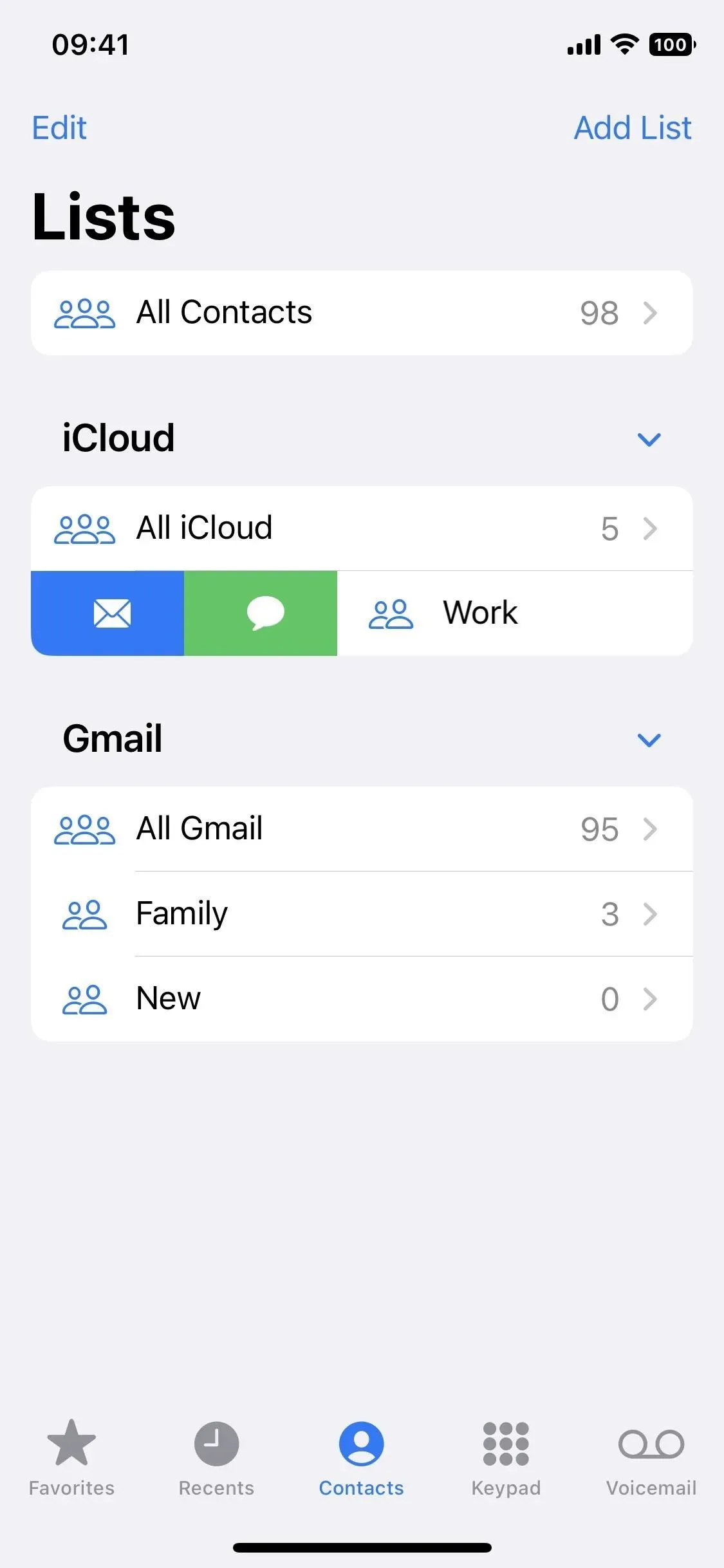
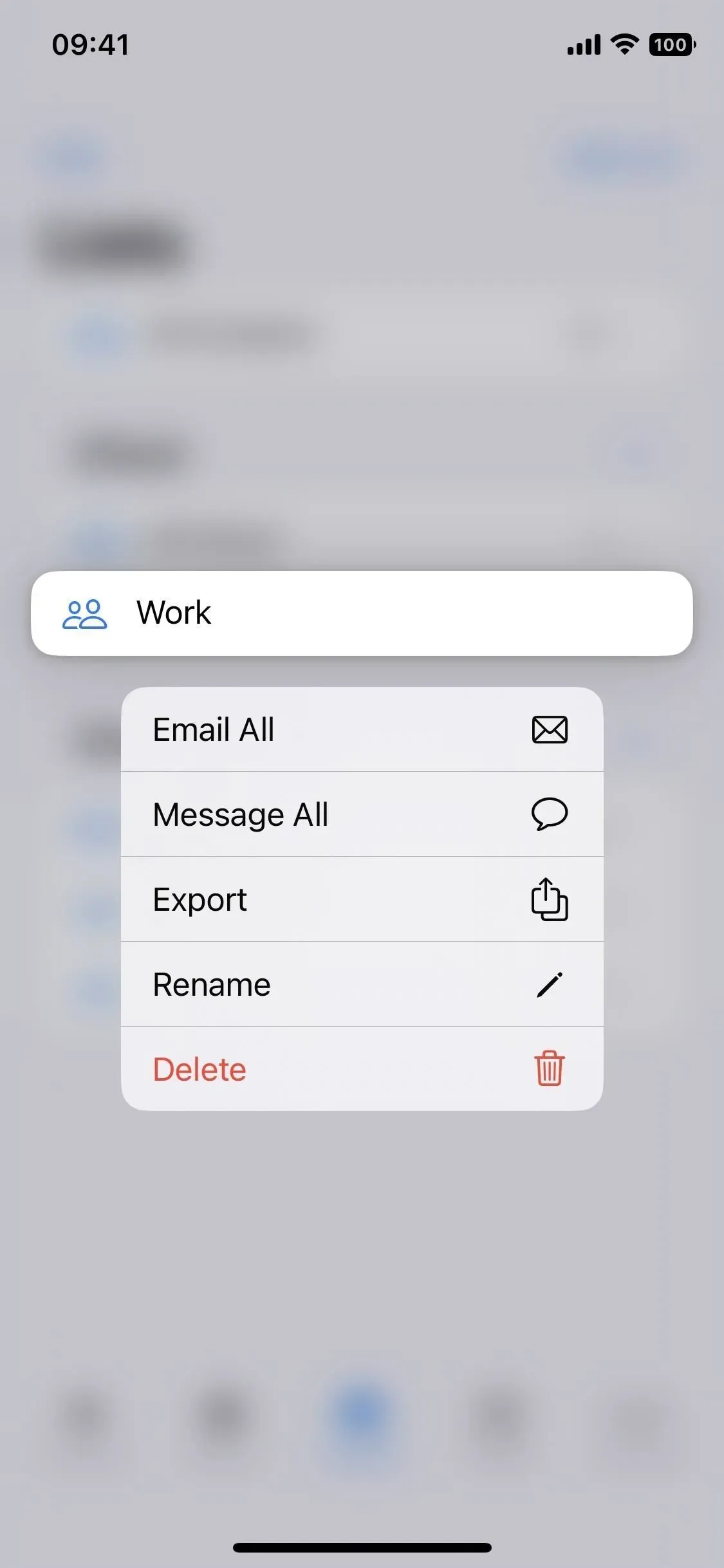
4. 連絡先リストをエクスポートする
上で見られるように、連絡先の名前を長押しすると、連絡先へのメール送信、全員へのメッセージの送信、リストの名前変更、リストの削除などのクイック アクションが実行されます。もう 1 つの新しい「エクスポート」リスト機能もあります。通常のすべてのチャネルを通じて共有したり、メモに追加したり、ファイルに保存したりできます。
5. 連絡先をドラッグします
リストに連絡先を追加するにはさまざまな方法がありますが、ドラッグ アンド ドロップでは、他の方法で使用される従来のメニューは使用されません。以前は、連絡先をリストからドラッグすることはできませんでしたが、現在は連絡先を他のリストまたは他のアプリケーションにドラッグできるようになりました。
リストから連絡先をクリックしてドラッグすると、フローティング連絡先カードに変わります。次に、メッセージなどの別のアプリを開いて目的の場所にドロップするか、それを [リスト] ボタンにドラッグし、リスト ビューが開くのを待ってからリストにドロップします。
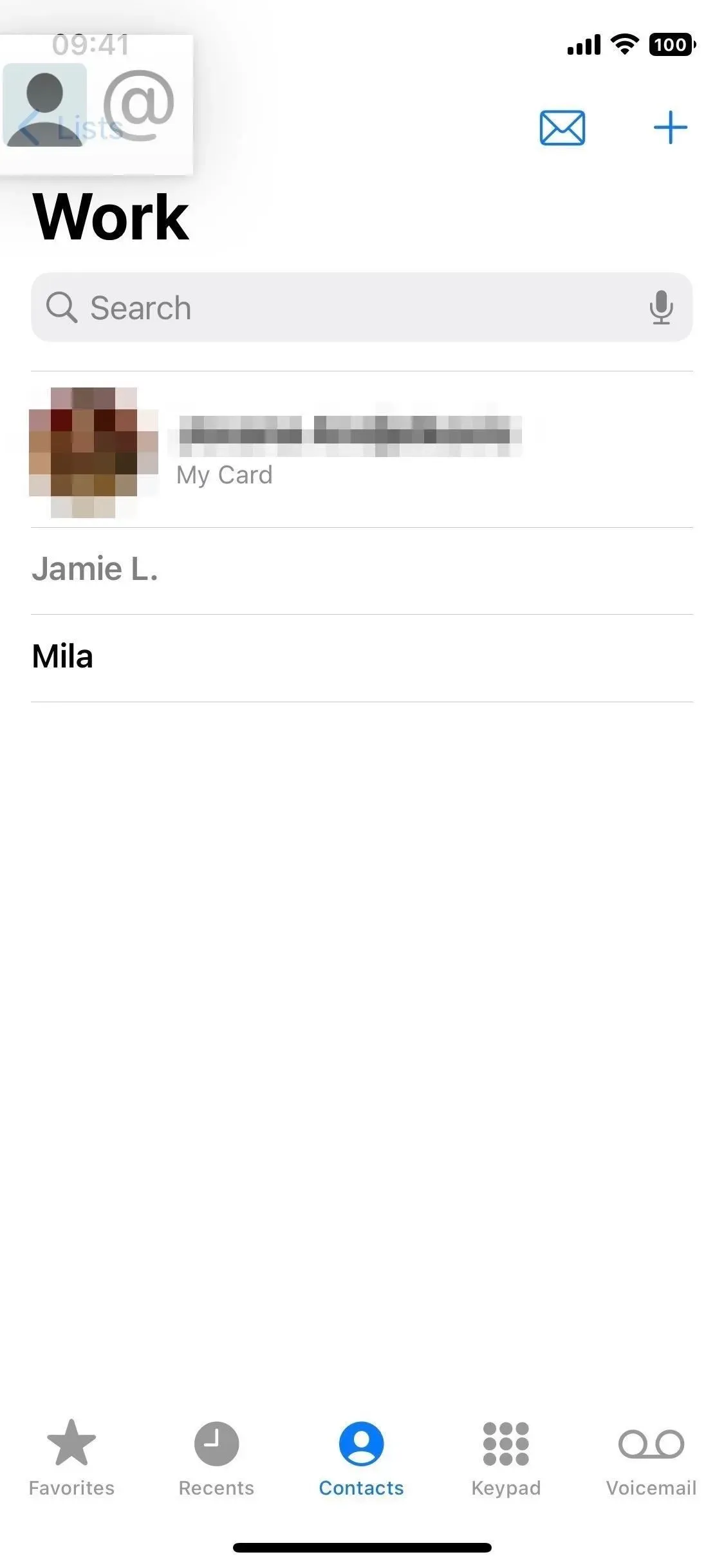
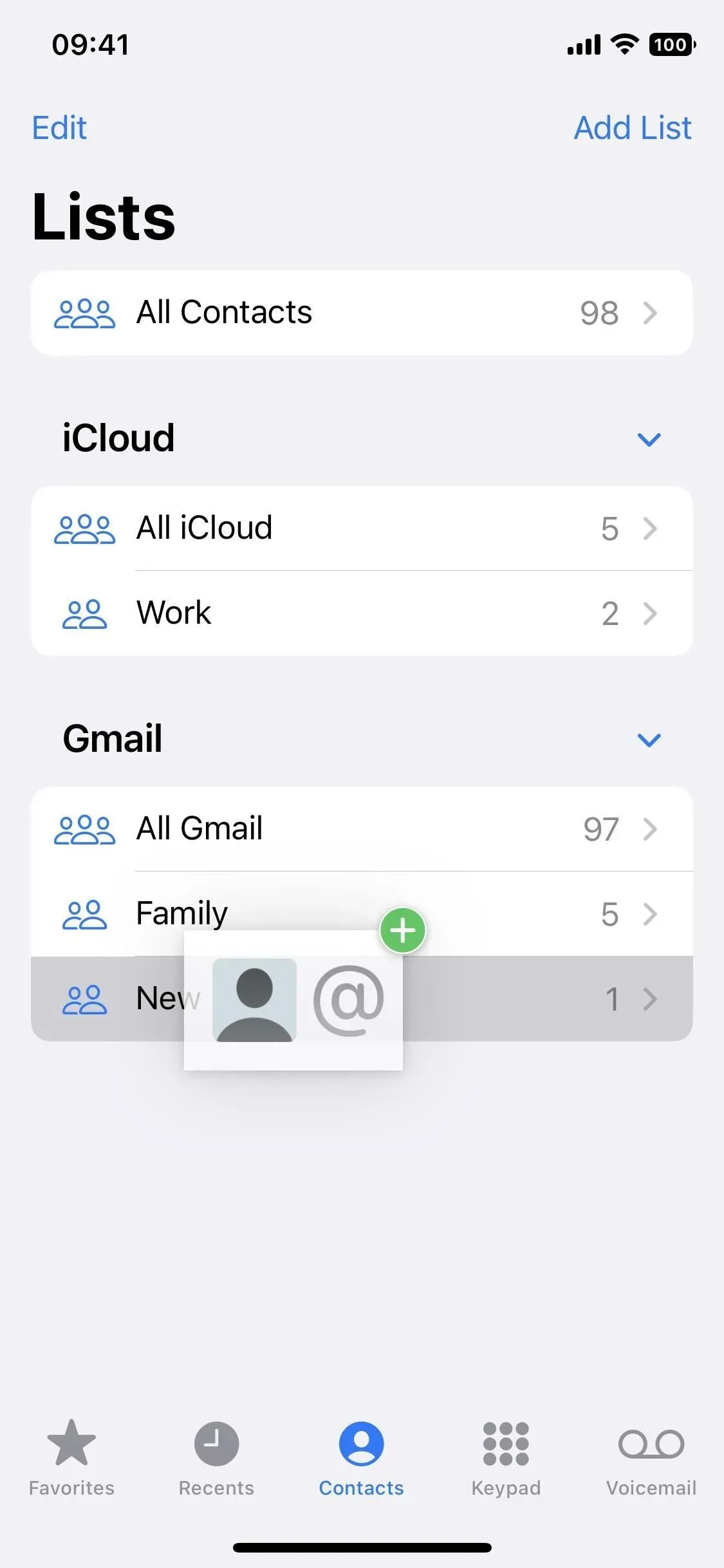
6. ウィジェットの未読メッセージ/不在着信アラート
iOS 15 では、連絡先ウィジェットで人をタップすると、その人に関する多くの情報が表示されます。これは iOS 16 でも同様です。メッセージ、FaceTime、または電子メールへのクイック リンクがあります。彼らからの最新の電子メールとメッセージ。共有リンクやファイル、共有された写真、共有カレンダー イベントなどに簡単にアクセスできます。
新しいのは、連絡先ウィジェットが、未読のメッセージがあるか、FaceTime 通話や電話を逃したかどうかを自動的に通知してくれることです。
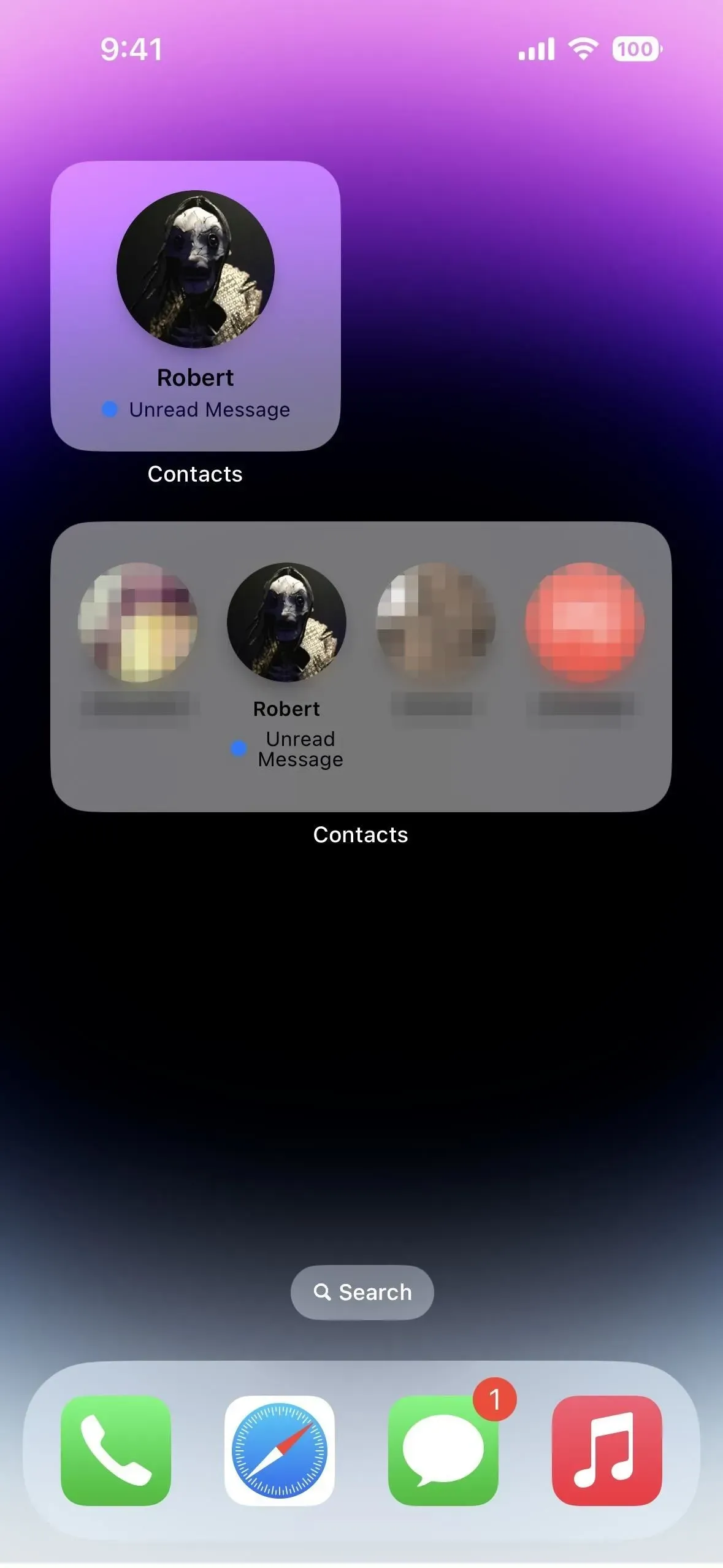

7. 連絡先を共有するときにフィールドをフィルターする
連絡先に保存した他の個人情報 (誕生日、社会的プロフィール、自宅の住所、フルネーム、ニックネーム、他の電話番号、他のアドレス、電子メールなど) を明らかにすることなく、誰かの電話番号または電子メール アドレスを共有したい場合。 – この情報をフィルタリングできるようになりました。
連絡先の共有シートを開くと、上部の名前の下に新しい [フィールドのフィルター] ボタンが表示されます。これをタップすると、連絡先カード上の各データがチェックリストとして表示されます。共有したいものがなくなるまで、各項目をマークまたはマーク解除できます。
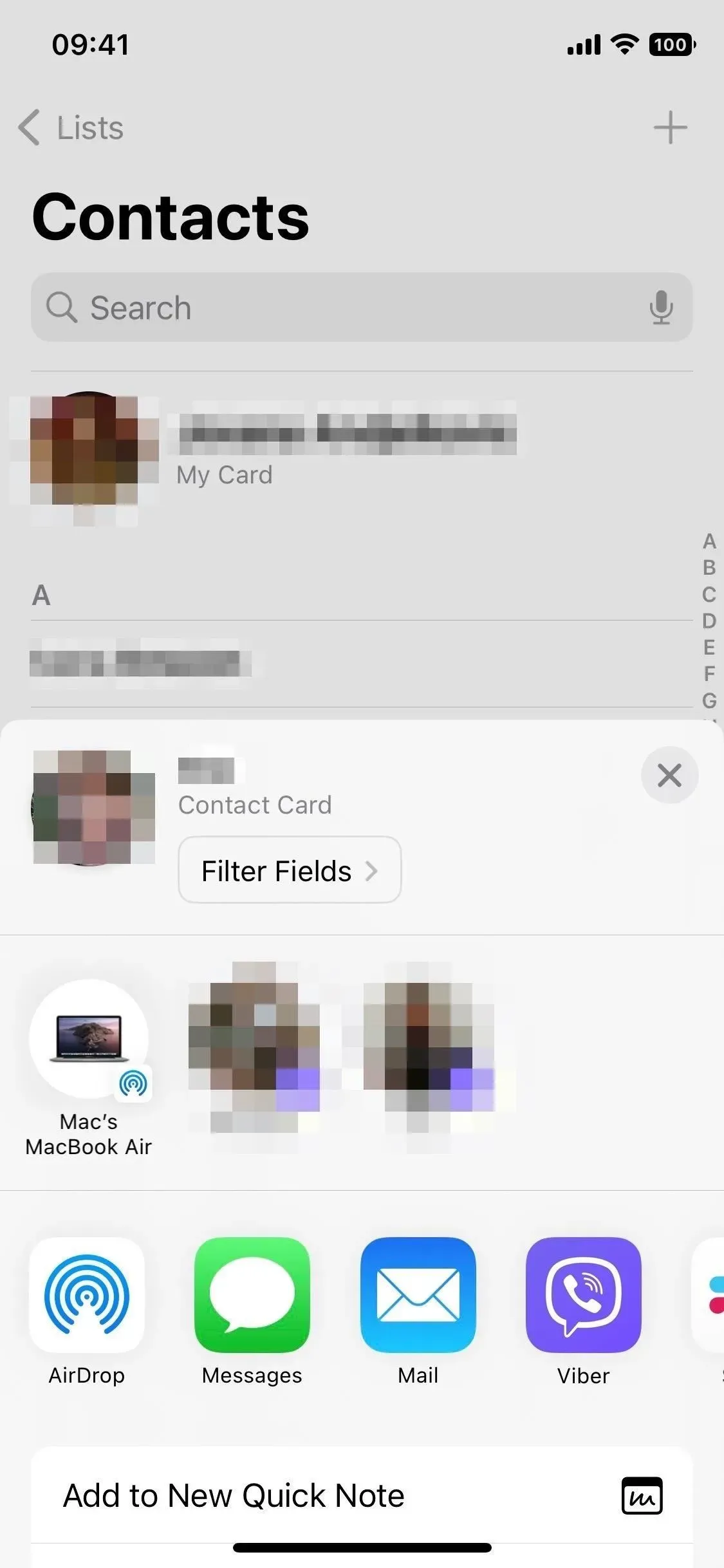
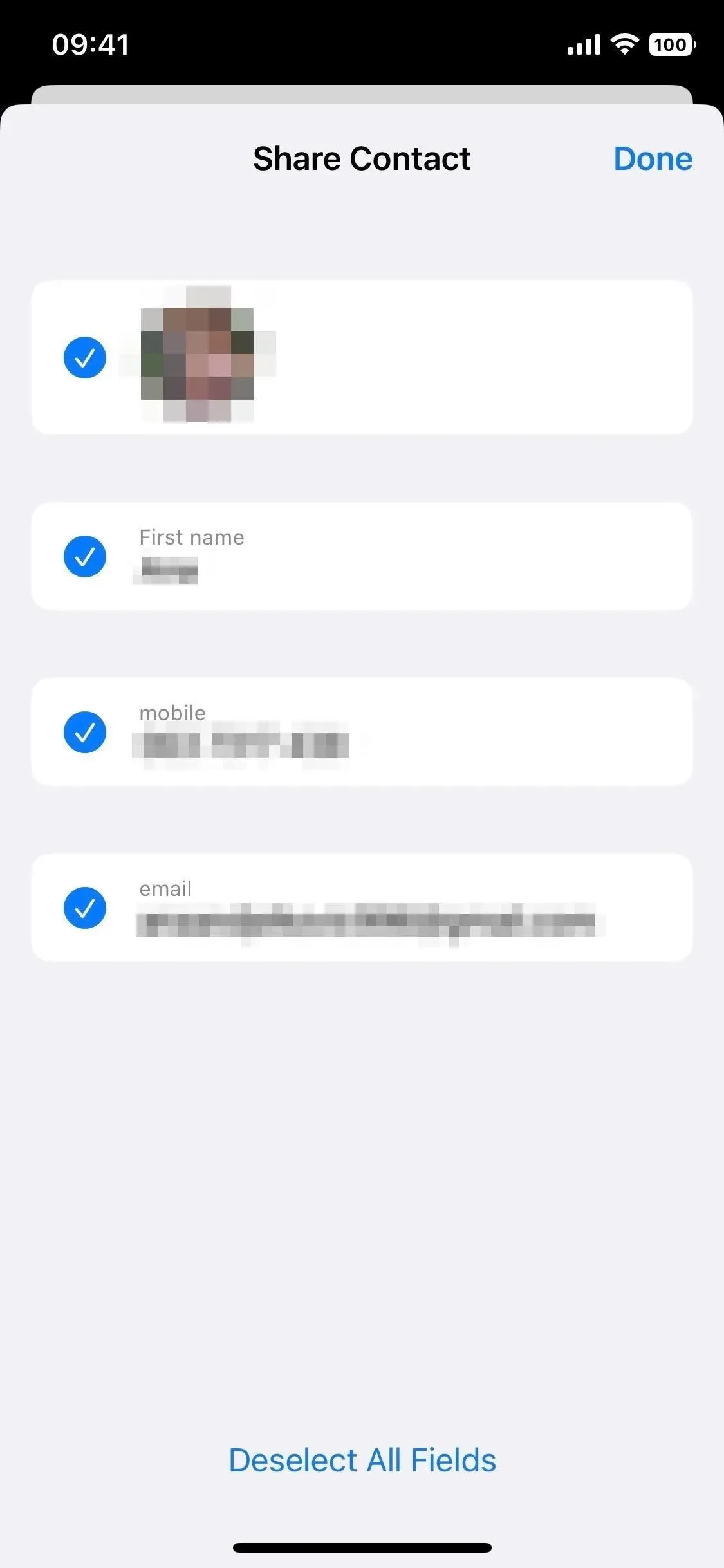
8. ミー文字ステッカーと接触ポーズの追加
連絡先の写真にミー文字ステッカーを選択することはすでに可能でしたが、12 のポーズまたは前面カメラを使用したカスタム ポーズに制限されていました。Apple は、iOS 16 で、選ばれた少数のミー文字ステッカーだけでなく、あらゆるミー文字ステッカーに対してそれを開放します。コンタクト写真のためだけに、まったく新しいポーズも 3 つあります。
ミー文字を連絡先の写真として設定するには、連絡先、電話、メッセージ、または連絡先を表示できるその他のアプリで連絡先のカードを開きます。[編集] を選択し、連絡先の写真またはモノグラムの下にある [編集] または [写真を追加] を選択します。必要なステッカーを選択し、「次へ」をクリックし、移動して拡大縮小し、「選択」をクリックして、「完了」をクリックして保存します。
- 追加情報: ビッグミー文字アップデートには、知っておくべき40の新しい外観と変更が含まれています
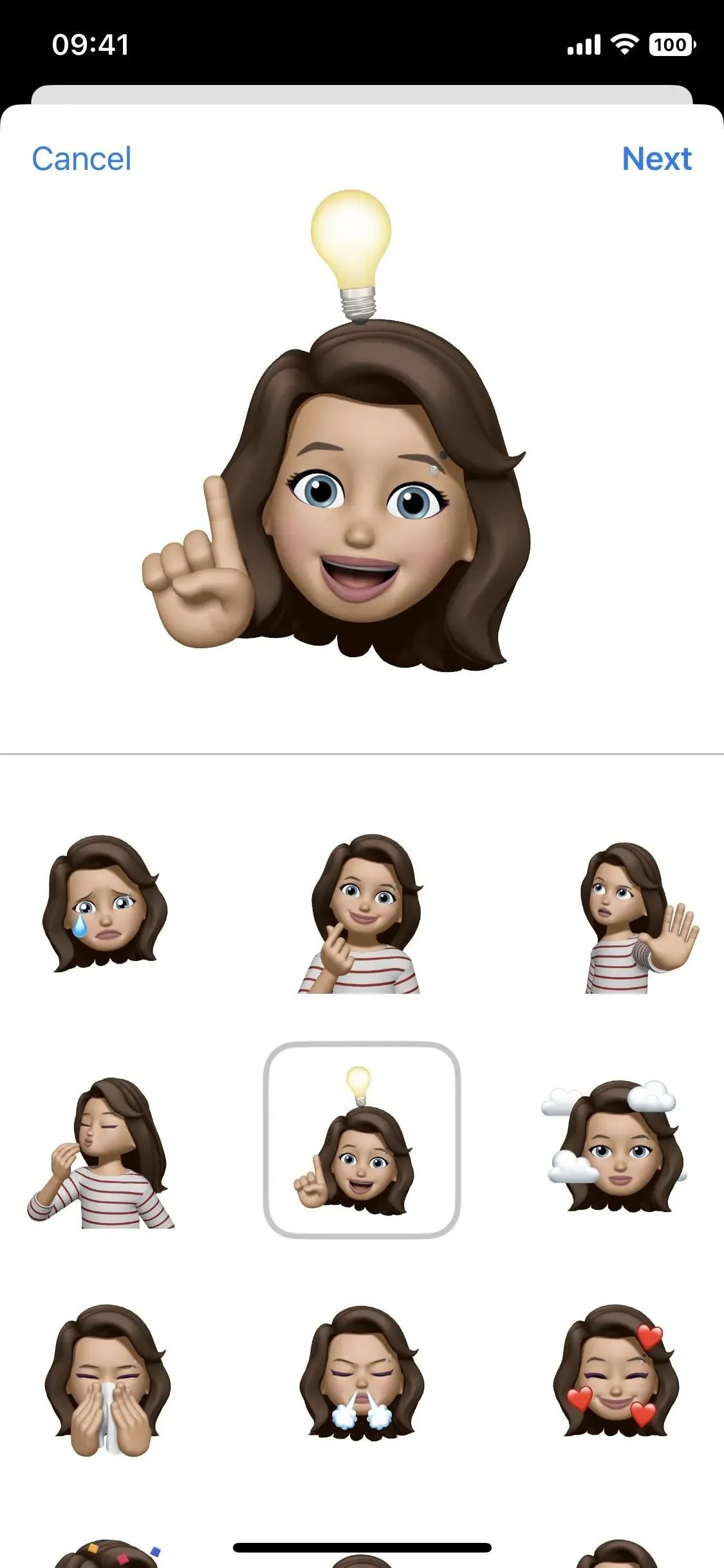
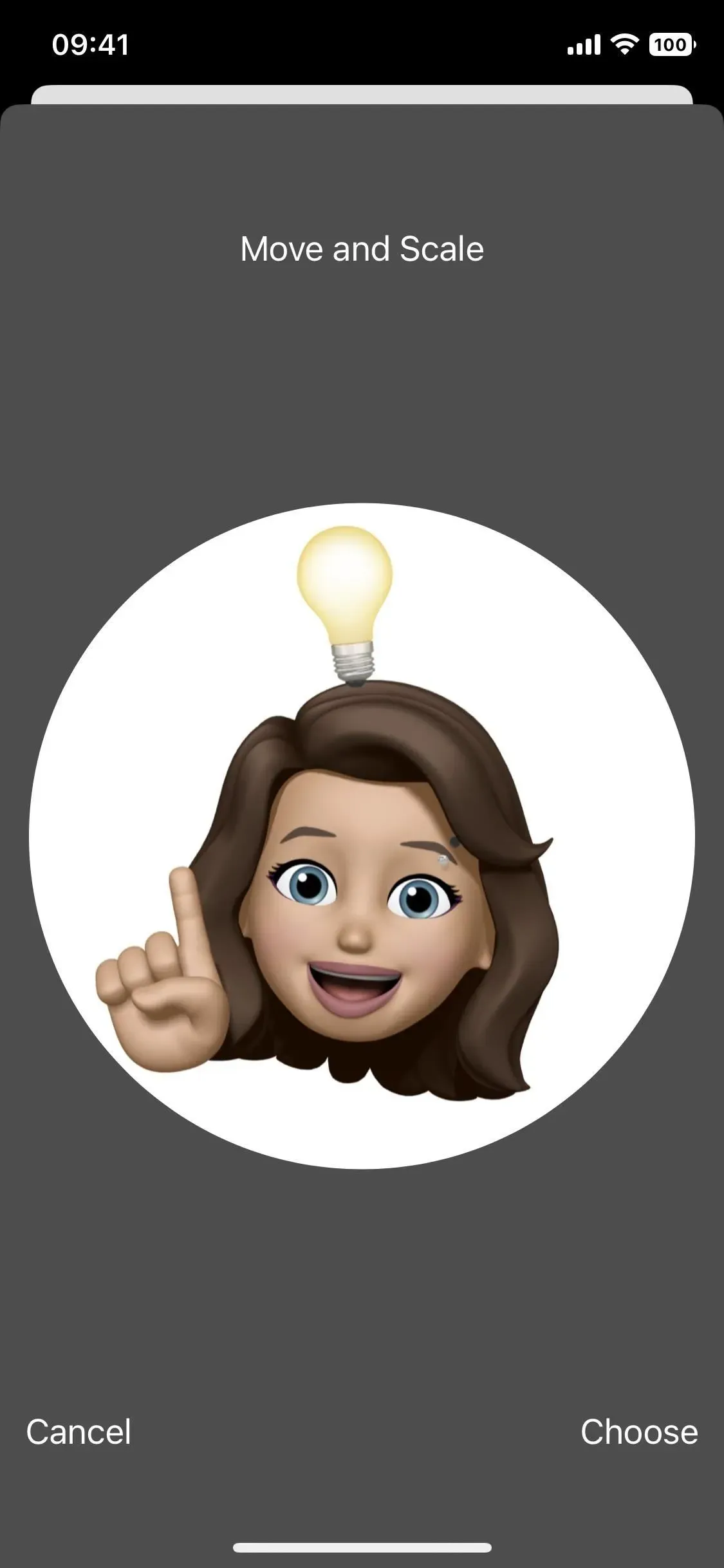
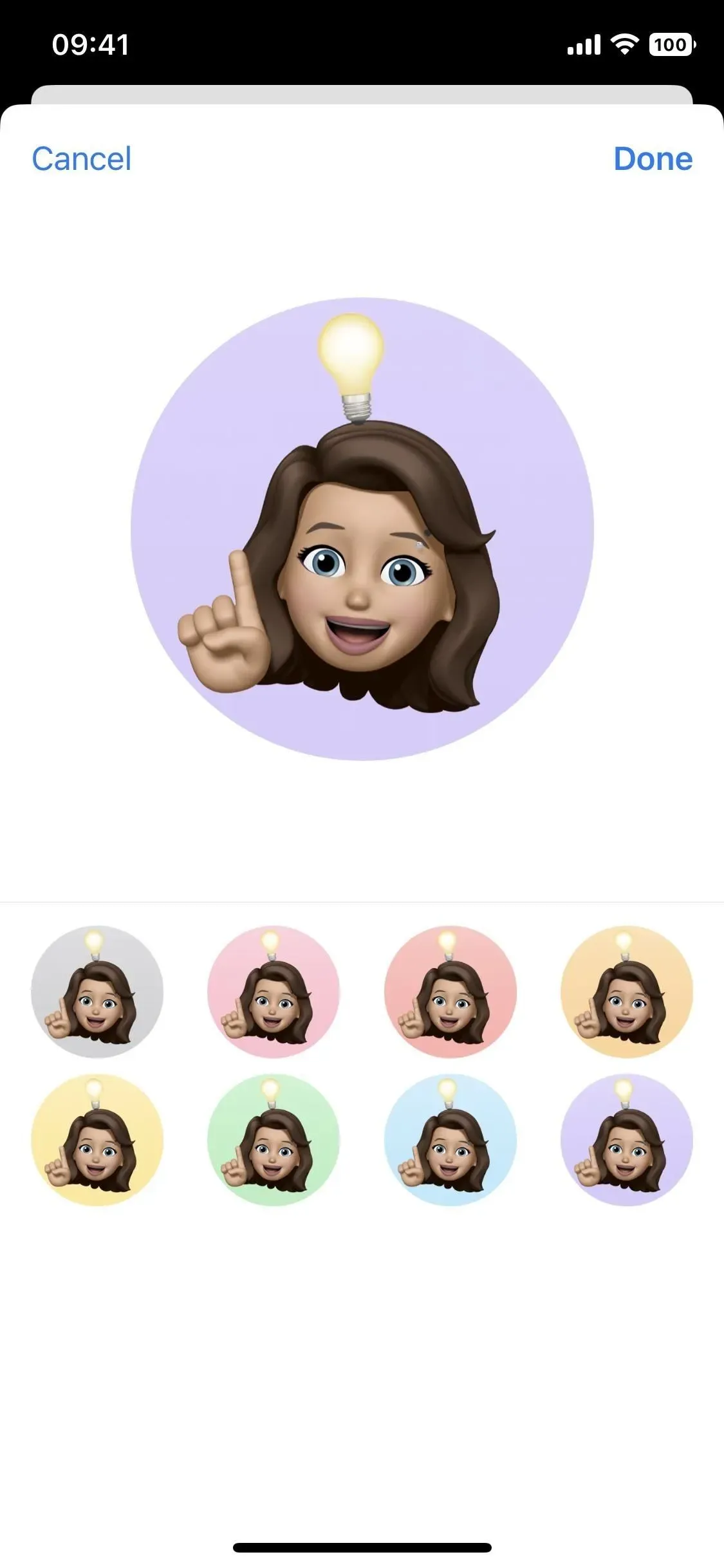
9. 連絡先に対するより迅速なアクション
iOS 15 では、連絡先を長押しすると、連絡先へのメッセージング、通話、FaceTiming、メール送信、支払いのオプションを含むコンテキスト メニューが開きます (下の左のスクリーンショット)。iOS 16 には、コピー、共有、これをマイカードにする、連絡先の削除の新しいオプションがあります (下の右のスクリーンショット)。
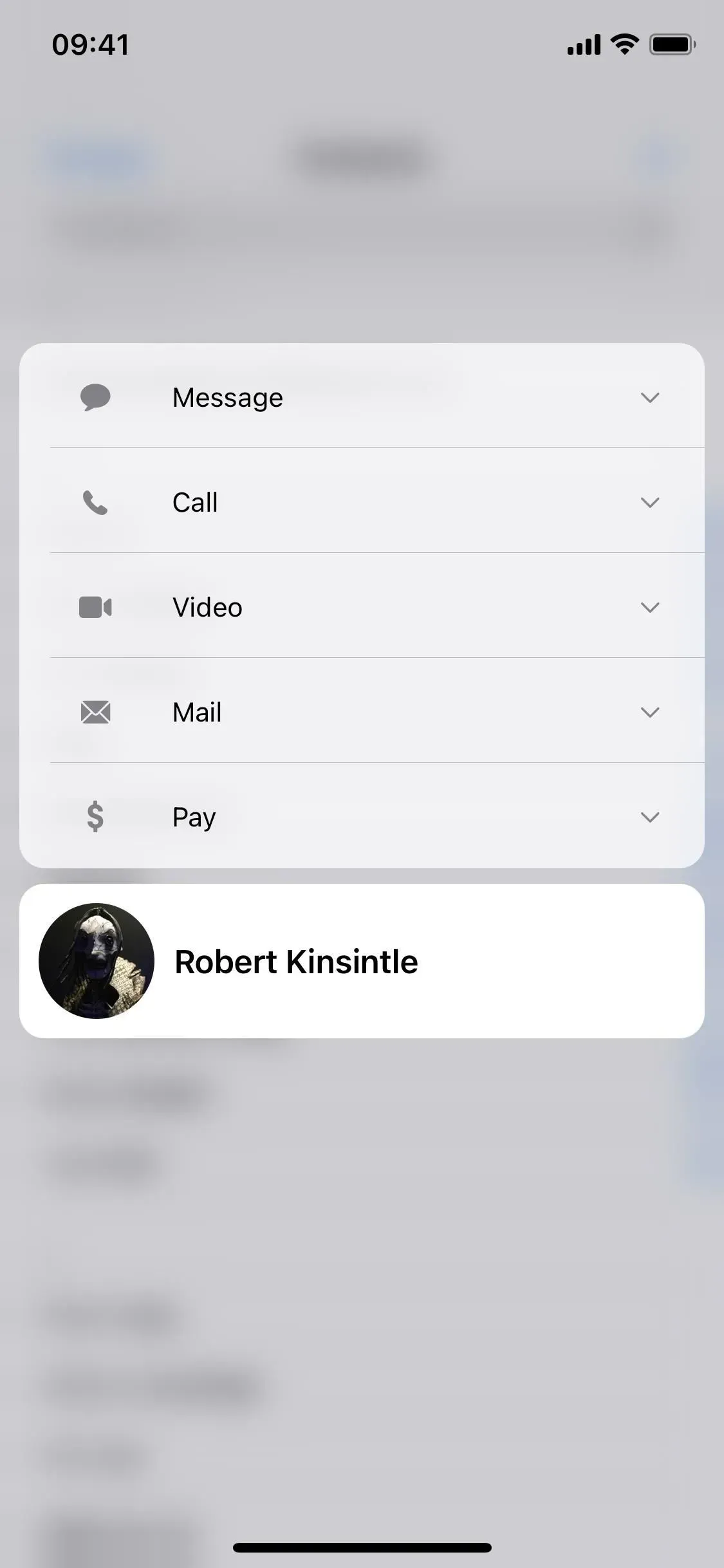
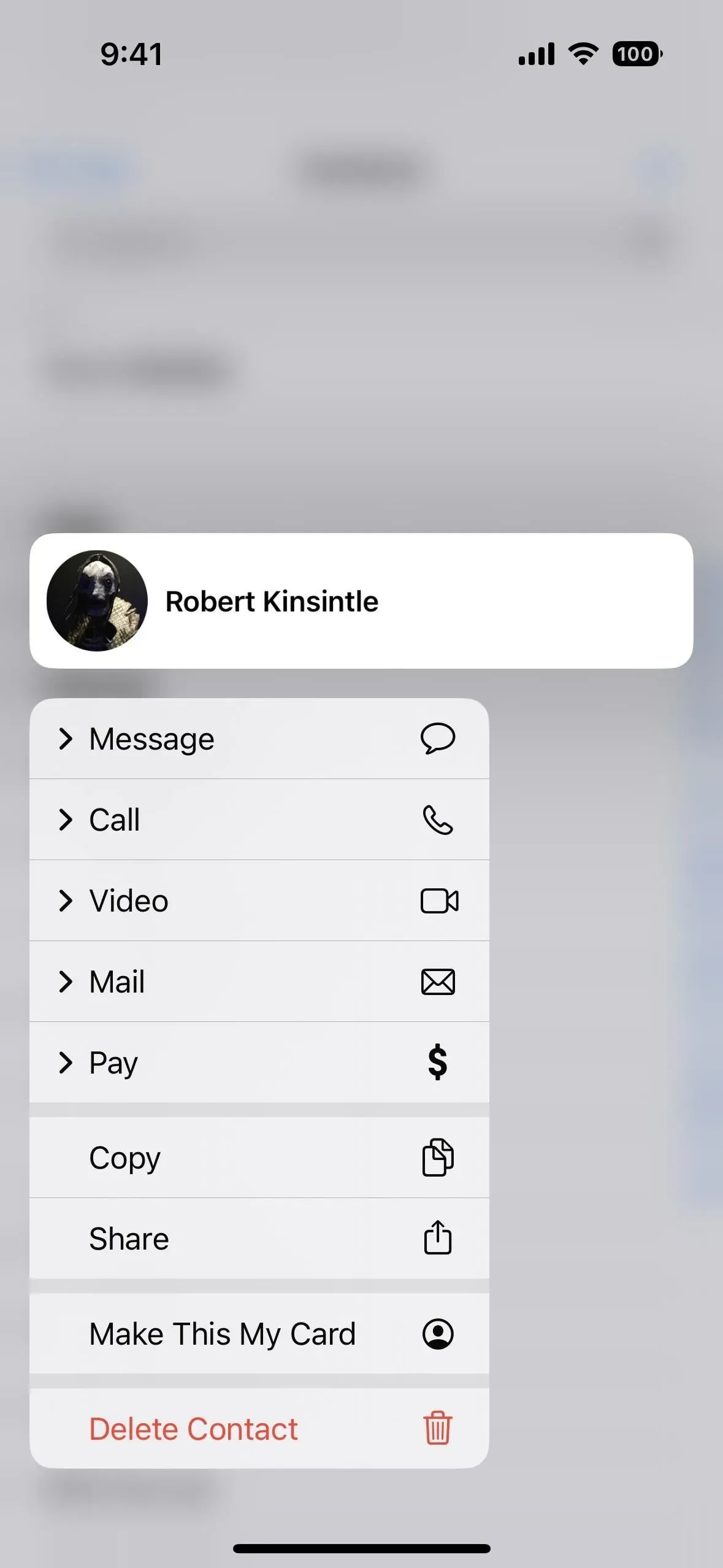
10. ゲームセンターの統合
Game Center は iPhone で最も便利なサービスではありませんが、友達がどのようなゲームをプレイしているか、またその様子を簡単に確認できるようになります。連絡先アプリには、Game Center のすべての友達のプロフィールがリストされるため、友達を見つけるために設定アプリに移動する必要はありません。この機能は、後のアップデートで iOS 16 に搭載される予定です。
11. ロック画面ウィジェット
ロック画面ウィジェットは iOS 16 の最もクールな新機能の 1 つであり、Apple はカレンダー、時計、リマインダーなどのアプリ向けにいくつかのウィジェットを開発しました。ただし、Apple は連絡先アプリ用のロック画面ウィジェットを作成していません。ただし、サードパーティのアプリでもロック画面ウィジェットを作成でき、そのうちのいくつかは言及する価値があります。
アプリによっては、個々の連絡先またはグループ用のウィジェットを作成して、電話をかけたり、メールを送信したり、メッセージを送信したり、FaceTime を送信したり、その他の方法で連絡したりすることができます。お気に入りの連絡先にリンクを追加することもできます。
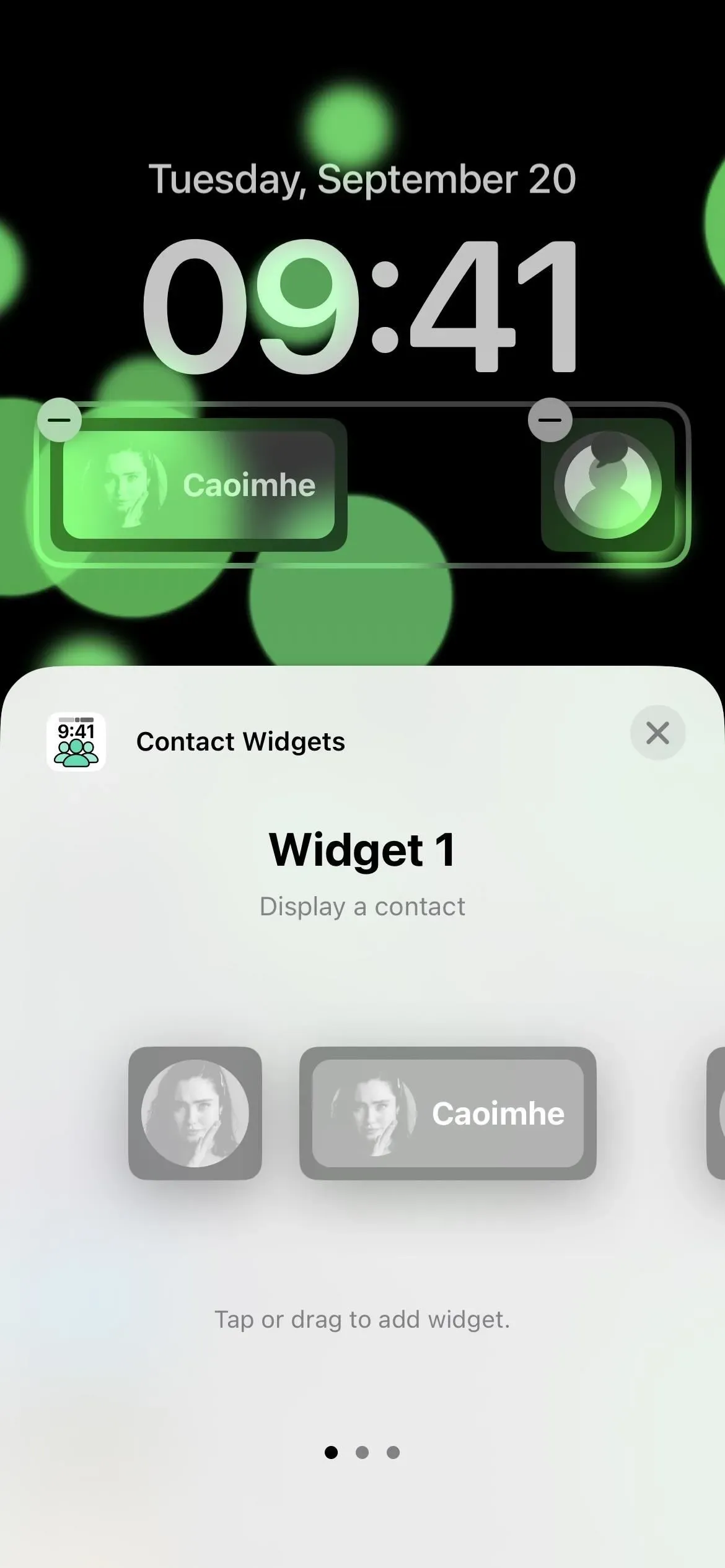
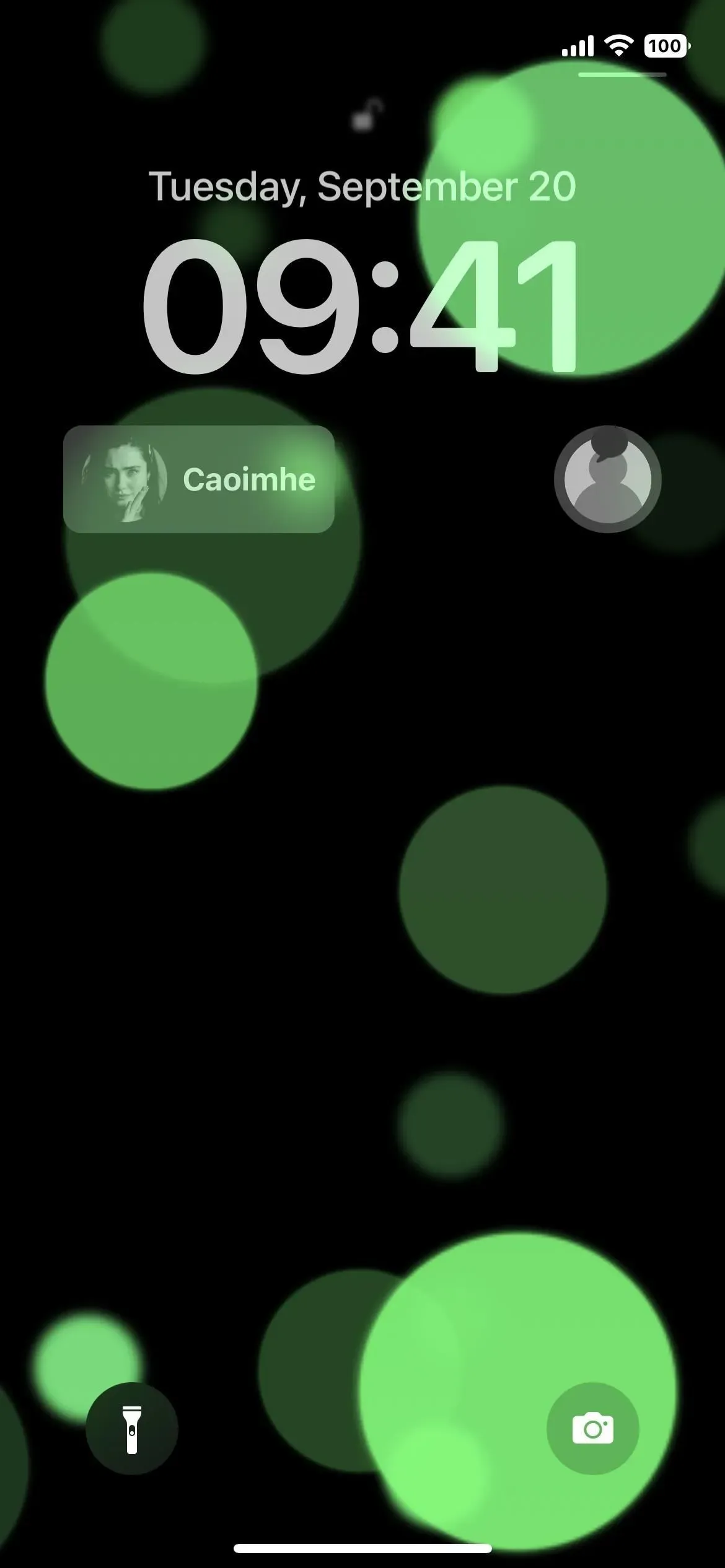
コメントを残す